win7系统无法读源文件或磁盘的解决办法
更新: 2018-02-05
小编: fuyuan
在win7纯净版下载安装后,有时候我们在进行电脑文件的操作过程中,难免会遇到一些问题,比如说无法删除或是复制文件,无法读源文件或磁盘等,都是比较常见的,那么无法读源文件或磁盘如何处理呢?今天系统族小编就教教大家win7系统无法读源文件或磁盘的解决办法,如下:
相关阅读:win7系统提示windows文件保护的关闭方法
无法读源文件或磁盘解决方法
1、右键桌面空白区域,选择新建一个文本文件。
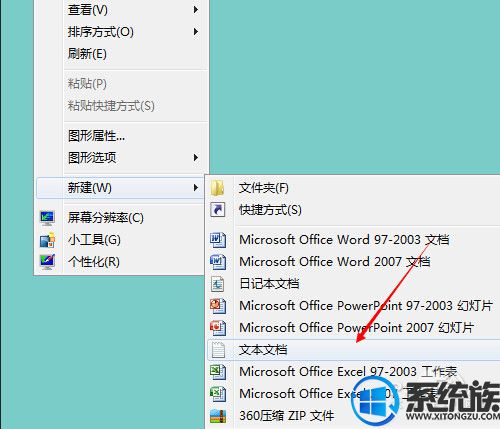
2、复制下方代码到文本文件中。
DEL /F /A /Q \\?\%1 RD /S /Q \\?\%1
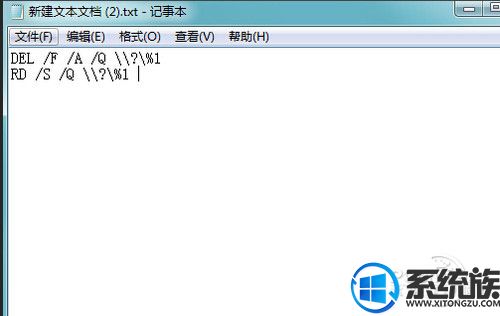
3、将文件命名格式更改为.bat文件(批处理文件)双击运行即可。
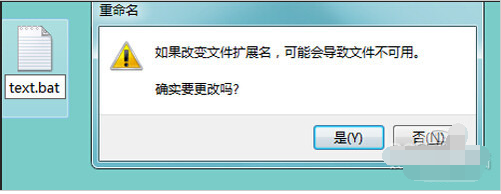
4、完成此操作首先要打开系统文件夹类型,否则无法更改后缀名,点击打开我的电脑,点击上方菜单栏处【工具】,然后点击【文件夹选项】。
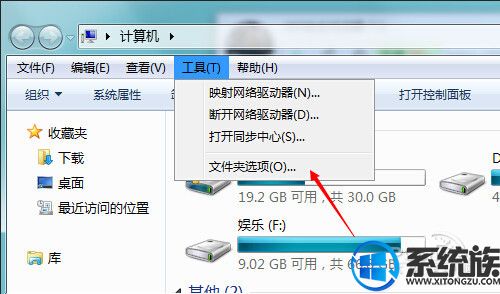
5、进入文件夹选项对话框,点击上方【查看】。
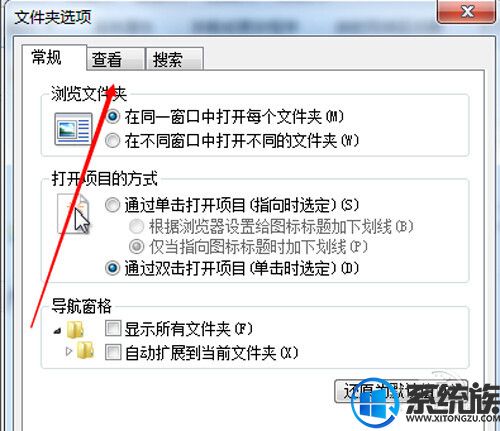
6、然后将隐藏已知文件扩展名前面勾取消掉。
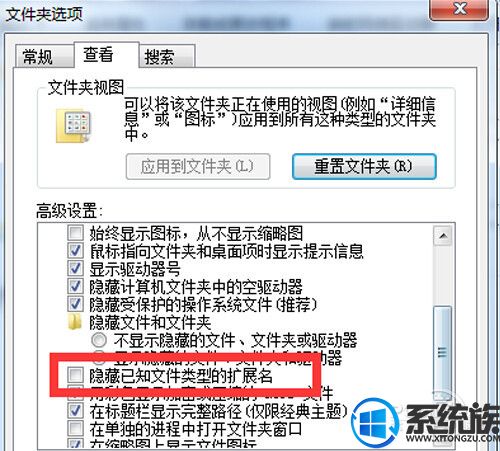
关于win7系统无法读源文件或磁盘的解决办法就介绍到这里,如果大家还有其他关于系统的疑问,可以反馈给我们,希望对大家的操作有一定帮助。
.png)







